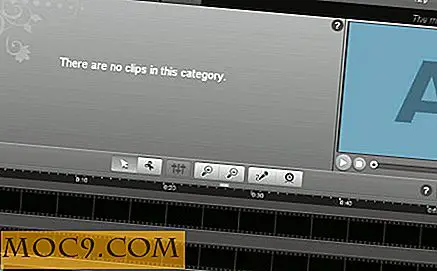Как да завъртите видеоклипове с помощта на QuickTime на вашия Mac
Може да има някои видеоклипове на вашия Mac, които не са правилно ориентирани и по този начин не можете да ги гледате по начина, по който бихте направили, ако са били в правилната ориентация. Това може да се случи поради много причини: може би не сте имали правилните настройки на устройството, което сте използвали за заснемане на видеоклипа, или пък видеото е загубило правилната си ориентация, след като сте го обработили с помощта на видео редактор.
Независимо от причините, имате възможност да завъртите видеоклип, без да изисквате приложения от трети страни. Вграденото приложение QuickTime е достатъчно добро, за да ви помогне да коригирате ориентацията на видеоклиповете. По този начин ще имате вашите видеоклипове в правилната ориентация за лесно гледане.
Ето как можете да направите това.
Завъртане на видео с помощта на
Не забравяйте, че ще използвате вграденото приложение QuickTime, така че няма връзки за изтегляне за инструменти или софтуер.
1. Отворете папката, в която се намира видеото, което искате да завъртите. Кликнете с десния бутон на мишката върху видеофайла и изберете "Open With", след което "QuickTime Player", за да пуснете видеото в QuickTime.

2. Когато избраният видеоклип се стартира в QuickTime, кликнете върху менюто "Редактиране" и трябва да видите редица възможности за въртене на видеоклипа. Опциите са само обясними и можете да кликнете върху тях, за да завъртите видеоклипа си.

Ако искате да завъртите видеоклипа си по определен начин, можете да използвате тези опции няколко пъти. Например, можете да използвате "Rotate Left" два пъти и видеоклипът ви да се завърта два пъти и така нататък.
3. Когато завършите видеото и мислите, че вече е добре и искате да го запазите, просто кликнете върху менюто "Файл", изберете "Експортиране" и след това изберете желаното от вас качество на видеоклипа. Тук имате няколко възможности за качество, за да избирате.

Избрах разделителна способност "1080p" за въртящия се видеоклип, но вие сте свободни да избирате какви са ви нуждите.
4. На следващия екран трябва да изберете място, където искате да запишете въртящия се видеоклип. Просто изберете някоя папка, дайте име на видеоклипа и кликнете върху "Запазване".

5. Ако вашият видеоклип е доста голям, QuickTime ще отнеме известно време, за да го обработи, и на екрана си ще видите следното. Тя ще направи всичко само по себе си и от вас не се изисква никакво действие. Просто изчакайте и го оставете да обработи видеоклипа.

Когато приключи обработката на видеоклипа, той автоматично ще го запази в избраното от Вас място.
Вече можете да отворите папката, в която сте запазили въртящия се видеоклип и да проверите дали то е в правилната ориентация. Ако е така, всички сте готови. Ако не е така, следвайте стъпките по-горе и го завъртете отново, докато не се ориентира правилно.
заключение
Много пъти се случва, че имате видеофайл, който не е в правилната ориентация. Ръководството по-горе Ви помага да ги фиксирате.